Win10卓越模式怎么开启
时间:2025-09-16 11:57:59 410浏览 收藏
哈喽!大家好,很高兴又见面了,我是golang学习网的一名作者,今天由我给大家带来一篇《Win10卓越性能模式怎么开》,本文主要会讲到等等知识点,希望大家一起学习进步,也欢迎大家关注、点赞、收藏、转发! 下面就一起来看看吧!
答案:通过PowerShell命令可启用Windows 10高性能模式。在管理员权限的PowerShell中执行powercfg -duplicatescheme e9a42b02-d5df-448d-aa00-03f14749eb61命令,系统将生成“卓越性能”电源方案,随后在电源选项中选择该模式即可提升系统性能。
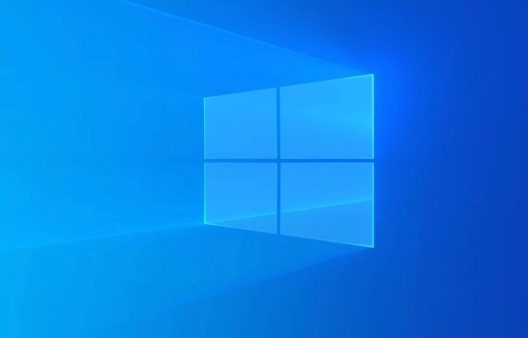
如果您发现Windows 10的电源选项中缺少高性能模式,导致系统性能无法完全释放,可能是卓越性能模式未被启用。以下是激活该模式的具体操作方法。
本文运行环境:Dell XPS 13,Windows 10 专业版。
一、通过PowerShell命令开启卓越性能模式
该方法利用PowerShell执行特定命令,复制默认的电源方案并生成“卓越性能”模式。此模式专为高端硬件设计,可最大限度提升CPU和系统响应速度。
1、在键盘上按下 Win + X 组合键,从弹出的菜单中选择“Windows PowerShell(管理员)”或“终端(管理员)”。
2、在打开的命令行窗口中,输入以下命令:powercfg -duplicatescheme e9a42b02-d5df-448d-aa00-03f14749eb61,然后按回车键执行。
3、如果命令执行成功,系统会显示类似“电源方案 GUID: xxxxxxxx (卓越性能)”的提示信息,表明模式已添加。
4、按下 Win + I 打开设置,进入“系统” > “电源和睡眠”,点击右侧的“其他电源设置”。
5、在“电源选项”窗口中,选择“卓越性能”即可启用该模式。
二、通过控制面板手动启用卓越性能模式
在部分系统更新后,卓越性能模式可能已存在但未被选中。此方法适用于已通过命令行创建模式,但需要手动切换的情况。
1、右键点击开始按钮,选择“控制面板”。
2、在控制面板中,点击“硬件和声音” > “电源选项”。
3、在电源计划列表中,查找名为“卓越性能”的选项。
4、点击“卓越性能”对应的“选择”按钮,系统将立即应用该电源计划。
三、使用运行对话框启动PowerShell并配置
对于习惯使用传统方式的用户,可通过运行对话框快速启动PowerShell并执行命令,无需进入开始菜单搜索。
1、右键点击任务栏上的开始按钮,选择“运行”选项。
2、在运行窗口中输入 powershell,然后按回车键。
3、在打开的PowerShell窗口中,输入命令 powercfg -duplicatescheme e9a42b02-d5df-448d-aa00-03f14749eb61 并回车。
4、确认命令执行成功后,按照方法一中的步骤进入电源选项进行选择。
到这里,我们也就讲完了《Win10卓越模式怎么开启》的内容了。个人认为,基础知识的学习和巩固,是为了更好的将其运用到项目中,欢迎关注golang学习网公众号,带你了解更多关于的知识点!
-
501 收藏
-
501 收藏
-
501 收藏
-
501 收藏
-
501 收藏
-
174 收藏
-
313 收藏
-
318 收藏
-
314 收藏
-
304 收藏
-
346 收藏
-
499 收藏
-
218 收藏
-
389 收藏
-
431 收藏
-
383 收藏
-
109 收藏
-

- 前端进阶之JavaScript设计模式
- 设计模式是开发人员在软件开发过程中面临一般问题时的解决方案,代表了最佳的实践。本课程的主打内容包括JS常见设计模式以及具体应用场景,打造一站式知识长龙服务,适合有JS基础的同学学习。
- 立即学习 543次学习
-

- GO语言核心编程课程
- 本课程采用真实案例,全面具体可落地,从理论到实践,一步一步将GO核心编程技术、编程思想、底层实现融会贯通,使学习者贴近时代脉搏,做IT互联网时代的弄潮儿。
- 立即学习 516次学习
-

- 简单聊聊mysql8与网络通信
- 如有问题加微信:Le-studyg;在课程中,我们将首先介绍MySQL8的新特性,包括性能优化、安全增强、新数据类型等,帮助学生快速熟悉MySQL8的最新功能。接着,我们将深入解析MySQL的网络通信机制,包括协议、连接管理、数据传输等,让
- 立即学习 500次学习
-

- JavaScript正则表达式基础与实战
- 在任何一门编程语言中,正则表达式,都是一项重要的知识,它提供了高效的字符串匹配与捕获机制,可以极大的简化程序设计。
- 立即学习 487次学习
-

- 从零制作响应式网站—Grid布局
- 本系列教程将展示从零制作一个假想的网络科技公司官网,分为导航,轮播,关于我们,成功案例,服务流程,团队介绍,数据部分,公司动态,底部信息等内容区块。网站整体采用CSSGrid布局,支持响应式,有流畅过渡和展现动画。
- 立即学习 485次学习
